Τι είναι το Adobe Premiere Rush - Ανασκόπηση λεπτομερειών αυτού του εργαλείου
Αν και τα πιο διάσημα προϊόντα της Adobe είναι το Photoshop και το Premiere Pro, το άλλο λογισμικό που αναπτύσσει διατηρεί σταθερά υψηλό επίπεδο και επαγγελματισμό. Εκτός από αυτά τα δύο κλασικά εργαλεία, θα βρείτε προγράμματα επεξεργασίας αρχείων πολυμέσων όπως το Adobe Express και το Adobe Premiere Rush. Μπορεί να διαπιστώσετε ότι τα ονόματα Adobe Premiere Pro και Adobe Premiere Rush είναι πολύ παρόμοια. Είναι, λοιπόν, το ίδιο λογισμικό; Και ποια είναι τα ειδικά χαρακτηριστικά του Rush σε σύγκριση με το Pro; Αυτό... Κριτική για το Adobe Premiere Rush έχει σχεδιαστεί για να απαντήσει σε αυτά τα ερωτήματα. Θα βρείτε μια εισαγωγή στην ιδέα και την τιμή του. Θα παρέχουμε επίσης μια λεπτομερή περιγραφή της διαδικασίας χρήσης με βάση την εμπειρία μας από την εργασία με βίντεο. Εκτός από αυτές τις απαραίτητες πληροφορίες, θα μοιραστούμε μαζί σας ορισμένα εναλλακτικά εργαλεία που αξίζει να δοκιμάσετε. Μερικά είναι κατάλληλα για χρήση σε επιτραπέζιους υπολογιστές, ενώ άλλα για κινητές συσκευές.
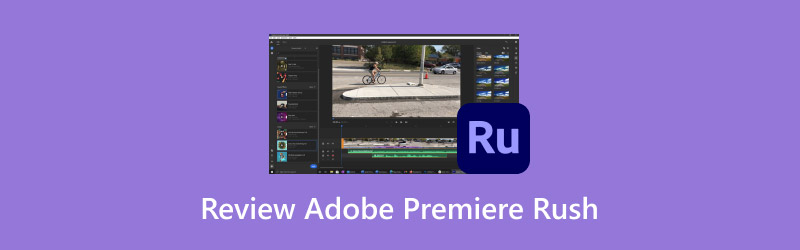
ΠΕΡΙΕΧΟΜΕΝΟ ΣΕΛΙΔΑΣ
Μέρος 1. Τι είναι το Adobe Premiere Rush
Εισαγωγή
Τι είναι το Adobe Premiere Rush; Αυτό το εργαλείο είναι ένα λογισμικό επεξεργασίας βίντεο που εστιάζει στο να είναι ελαφρύ και γρήγορο. Προς το παρόν είναι διαθέσιμο σε πρόγραμμα για υπολογιστές και σε εφαρμογή για κινητά. Είναι συμβατό με Windows, macOS, iOS και Android. Σε σύγκριση με το πιο κλασικό Adobe Premiere Pro, η έκδοση Rush έχει απλούστερο περιβάλλον εργασίας και πιο βασικές λειτουργίες, αλλά είναι πιο αποτελεσματική στην επεξεργασία βίντεο και λειτουργεί πιο ελαφρά. Αυτό το χαρακτηριστικό το καθιστά πιο κατάλληλο για την επεξεργασία σύντομων βίντεο για δημοσίευση στα μέσα κοινωνικής δικτύωσης. Η μεγαλύτερη ομάδα χρηστών του Adobe Premiere Rush είναι οι bloggers αυτο-μέσων και οι απλοί χρήστες που θέλουν να μοιραστούν τη ζωή τους σε πλατφόρμες κοινωνικής δικτύωσης. Είναι προφανώς πιο δύσκολο αν θέλετε να το χρησιμοποιήσετε για να δημιουργήσετε ταινίες επαγγελματικού επιπέδου.
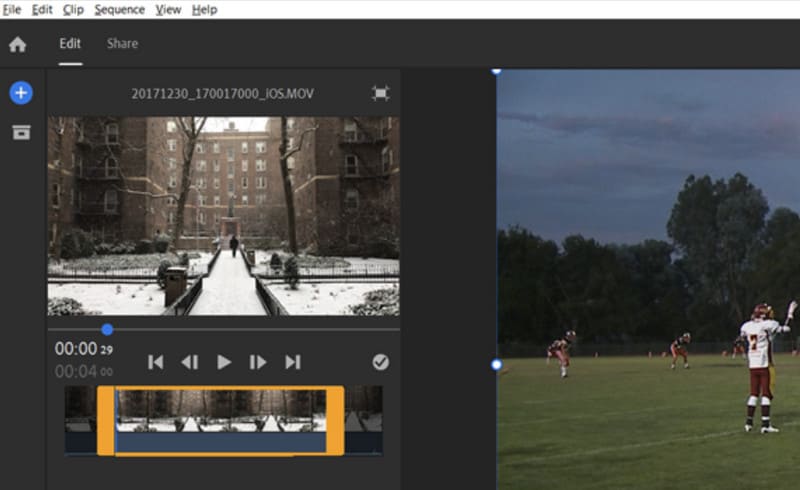
Βασικά χαρακτηριστικά
Προσθήκη και Προσαρμογή Μεταβάσεων
Το Adobe Premiere Rush προσφέρει εφέ μετάβασης και ειδικά εφέ. Αυτή η πλατφόρμα σάς επιτρέπει να σχεδιάζετε εύκολα συναρπαστικά εφέ μετάβασης για τα βίντεό σας και να συνδυάζετε πολλά βίντεο κλιπ σε ένα ολοκληρωμένο βίντεο.
Επεξεργασία και προσθήκη τίτλων
Όταν δημοσιεύετε βίντεο στα μέσα κοινωνικής δικτύωσης, είναι καλή ιδέα να δημιουργήσετε έναν εντυπωσιακό τίτλο και ένα εξώφυλλο βίντεο, ώστε οι θεατές να μπορούν να δουν αμέσως το θέμα που θέλετε να μεταφέρετε και να παρασυρθούν. Αυτή η πλατφόρμα προσφέρει πολλά ενσωματωμένα πρότυπα, από τα οποία μπορείτε να επιλέξετε ένα και να προσαρμόσετε τα πρότυπα Adobe Premiere Rush σύμφωνα με τις προτιμήσεις σας για να δημιουργήσετε έναν όμορφο τίτλο για το βίντεό σας.
Σωστό χρώμα
Εάν το βίντεο που τραβήξατε είναι πολύ σκοτεινό ή έχει κάποια παραμόρφωση χρώματος, μπορείτε να χρησιμοποιήσετε τις προεπιλογές που παρέχονται από το Adobe Premiere Rush για να το διορθώσετε ή να βελτιώσετε τα χρώματά του.
Προσθήκη ήχου
Το Adobe Premiere Rush επιτρέπει στους χρήστες να εισάγουν ήχο και να προσθέτουν ηχητικά εφέ σε βίντεο. Μπορείτε επίσης να ρυθμίσετε την ένταση του ήχου ή να προσθέσετε περισσότερα ηχητικά εφέ για καλύτερο αποτέλεσμα. Το Rush διαθέτει μια μεγάλη ποικιλία ηχητικών εφέ στη βιβλιοθήκη του. Μπορείτε ακόμη και να χρησιμοποιήσετε το πλαίσιο αναζήτησης για να εντοπίσετε έναν συγκεκριμένο τύπο. Επιπλέον, είναι δυνατή η προσθήκη αφήγησης σε βίντεο.
Προσαρμόστε την ταχύτητα βίντεο
Το Adobe Premiere Rush παρέχει επαγγελματικά χειριστήρια ταχύτητας που σας βοηθούν να αλλάξετε τον ρυθμό των βίντεό σας. Δοκιμάστε να αλλάξετε την ταχύτητα όταν θέλετε να επεξεργαστείτε ωραίες μεταβάσεις βίντεο.
Κοινή χρήση βίντεο
Δεν χρειάζεται πλέον να ελέγχετε τις απαιτήσεις κάθε πλατφόρμας για το μέγεθος καρέ βίντεο και τα στοιχεία. Το Adobe Premiere Rush παρέχει πρότυπα για κάθε πλατφόρμα, ώστε να σας διευκολύνει να κοινοποιείτε βίντεο απευθείας σε διαφορετικές πλατφόρμες κοινωνικής δικτύωσης. Μπορείτε να εφαρμόσετε αυτά τα πρότυπα για να δημοσιεύετε βίντεο με τη σωστή αναλογία διαστάσεων.
Μέρος 2. Είναι το Adobe Premiere Rush δωρεάν;
Αυτές οι δυνατότητες είναι υπεραρκετές για να καλύψουν τις ανάγκες των εκδοτών βίντεο μικρού μήκους. Είναι το Adobe Premiere Rush δωρεάν; Η απάντηση είναι όχι. Αν μπείτε στον πειρασμό, μπορείτε να μάθετε για το πρόγραμμα συνδρομής Adobe Premiere Rush. Λόγω των απλούστερων χαρακτηριστικών του, είναι πολύ φθηνότερο από το Premiere Pro και εξακολουθεί να είναι αρκετά φιλικό προς τους περισσότερους χρήστες. Η πλατφόρμα Adobe προσφέρει αυτήν τη στιγμή τρία προγράμματα επί πληρωμή.
Adobe Express
Χρειάζεται μόνο να εγγραφείτε στο πιο βασικό Adobe Express για να ξεκλειδώσετε όλες τις προηγμένες λειτουργίες του Premiere Rush, ενώ μπορείτε επίσης να χρησιμοποιήσετε το Adobe Express και το Photoshop Express. Κοστίζει $9.99 ανά μήνα.
Premiere Pro
Αν αγοράσετε αυτό το πρόγραμμα, θα ξεκλειδώσετε το Premiere Rush, το Adobe Express και την έκδοση για υπολογιστές του Premiere Pro. Κοστίζει $22.99 ανά μήνα.
Όλες οι εφαρμογές
Συνολικά, αυτό το πρόγραμμα είναι η καλύτερη προσφορά. Με $55,99 ανά μήνα, μπορείτε να ξεκλειδώσετε όλο τον ήχο και λογισμικό επεξεργασίας βίντεο Αναπτύχθηκε από την Adobe, συμπεριλαμβανομένων των Premiere Rush και Pro.
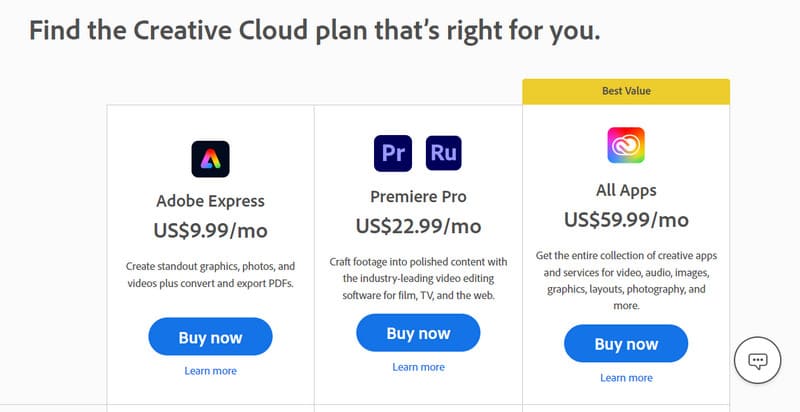
Μέρος 3. Εκπαιδευτικό βίντεο για το Adobe Premiere Rush
Αν αποφασίσετε να χρησιμοποιήσετε αυτό το εργαλείο, μπορείτε να διαβάσετε το σεμινάριό μας για το Adobe Premiere Rush.
Βήμα 1. Προσθέστε το βίντεό σας
Αφού εγκαταστήσετε και κατεβάσετε το Adobe Premiere Rush στον υπολογιστή σας και εγγραφείτε σε ένα πρόγραμμα, μπορείτε να αρχίσετε να το χρησιμοποιείτε κανονικά. Αρχικά, πρέπει να κάνουμε κλικ στο κουμπί με το σύμβολο "συν" για να δημιουργήσουμε ένα νέο έργο και να ανεβάσουμε το βίντεο-στόχο στο πρόγραμμα.
Βήμα 2. Επιλέξτε μια αναλογία διαστάσεων
Πριν από την επεξεργασία, πρέπει να επιλέξουμε μια αναλογία διαστάσεων για το βίντεό μας. Αυτό το κουμπί βρίσκεται στα δεξιά του ονόματος του αρχείου. Εάν θέλετε να διατηρήσετε σημαντικά στοιχεία στο καρέ του βίντεο, μπορείτε να ενεργοποιήσετε τη λειτουργία Αυτόματου Καρέ της συσκευής.
Βήμα 3. Επεξεργαστείτε το βίντεό σας
Στη διεπαφή, θα δείτε μια χρονογραμμή κάτω από το βίντεο. Μπορείτε να προσαρμόσετε τη διάρκεια του βίντεο σύροντας τους κέρσορες στα άκρα. Θα πρέπει να σημειωθεί εδώ ότι κατά την αναπαραγωγή του βίντεο και την προεπισκόπηση του εφέ, δεν μπορείτε να χρησιμοποιήσετε τα πλήκτρα βέλους στο πληκτρολόγιο. Αντίθετα, πρέπει να πατήσετε το J κλειδί για να επιστρέψουμε, το μεγάλο πλήκτρο για να προχωρήσετε μπροστά και το πλήκτρο διαστήματος για παύση και αναπαραγωγή.
Κατά την εξαγωγή του βίντεο, μεταβείτε στο Μερίδιο καρτέλα στην επάνω γραμμή.
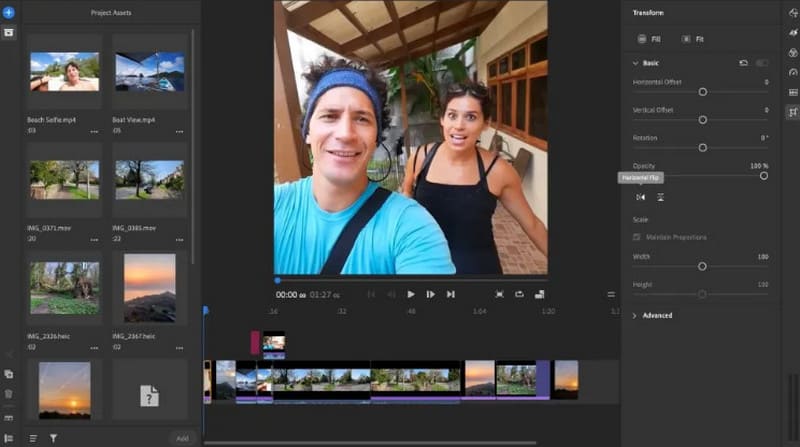
Μέρος 4. Καλύτερες εναλλακτικές λύσεις
Λογισμικό επιτραπέζιου υπολογιστή
Αν βρίσκετε τις λειτουργίες του Adobe Premiere Rush πολύ απλές ή ψάχνετε για λογισμικό επεξεργασίας βίντεο με παρόμοιες λειτουργίες, σας προτείνουμε να δοκιμάσετε Μετατροπέας βίντεο VidmoreΕίναι ένα ολοκληρωμένο πρόγραμμα επεξεργασίας βίντεο που είναι πιο εύκολο στη χρήση από το Adobe Premiere Rush. Υποστηρίζει πάνω από 200 μορφές πολυμέσων και διαθέτει ολοκληρωμένες λειτουργίες επεξεργασίας και βελτίωσης βίντεο. Στην εργαλειοθήκη του, μπορείτε επίσης να βρείτε λειτουργίες όπως αφαίρεση υδατογραφήματος, αφαίρεση θορύβου, αφαίρεση φόντου, συμπιεστή βίντεο και συγχώνευση βίντεο. Κατά την εξαγωγή βίντεο, μπορείτε επίσης να τα αποθηκεύσετε σε μορφές κατάλληλες για διαφορετικές πλατφόρμες, όπως YouTube, Facebook, Instagram κ.λπ. Το Vidmore Video Converter παρέχει διαφορετικούς συνδέσμους λήψης συμβατούς με υπολογιστές Windows και Mac και είναι ο καλύτερος βοηθός σας για την επεξεργασία βίντεο.
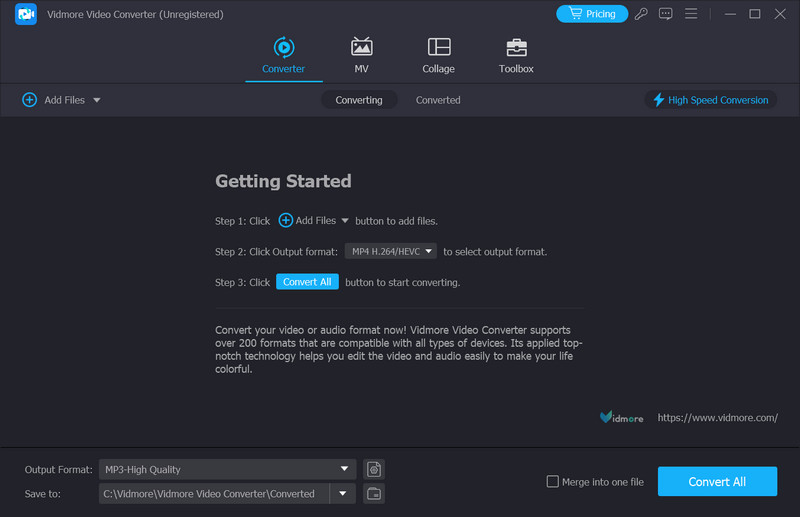
Εφαρμογή για κινητά
Αν προτιμάτε να χρησιμοποιείτε το κινητό σας τηλέφωνο, μπορείτε να κατεβάσετε το Vid.Fun. Πρόκειται για μια εφαρμογή επεξεργασίας βίντεο για όλους τους τύπους κινητών συσκευών. Σας επιτρέπει να επεξεργάζεστε, να τροποποιείτε και να δημιουργείτε υπέροχα βίντεο σε μια μικρή οθόνη κινητού τηλεφώνου. Οι κύριες λειτουργίες της περιλαμβάνουν την επεξεργασία βίντεο, περικοπή βίντεο, αλλαγή φόντων, προσθήκη φίλτρων, αυτοκόλλητων κειμένου κ.λπ. Ενημερώνεται συχνά, η εξυπηρέτηση πελατών ανταποκρίνεται άμεσα και το πιο ελκυστικό είναι ότι δεν θα προστεθεί υδατογράφημα στην έξοδο.

Μέρος 5. Συχνές ερωτήσεις για την αξιολόγηση του Adobe Premiere Rush
Πώς να προσθέσετε μουσική με το Adobe Rush;
Αν θέλετε να προσθέσετε ήχο στο Adobe Rush, κάντε κλικ στο Εισαγωγή κουμπί, περιηγηθείτε για να βρείτε τον ήχο που θέλετε να προσθέσετε και κάντε κλικ Εισαγωγή πάλι.
Πώς να προσθέσετε κείμενο με το Adobe Rush;
Αφού προσθέσετε το βίντεό σας στην πλατφόρμα, κάντε κλικ στο μπλε κουμπί με το σύμβολο συν για να προσθέσετε κείμενο. Στη συνέχεια, μπορείτε να μεταβείτε στον πίνακα Επεξεργασία για να προσαρμόσετε το στυλ του τίτλου σας.
Πώς διαφέρει το Premiere Rush από το Premiere Pro;
Το Rush είναι πιο κατάλληλο για αρχάριους ή χρήστες που χρειάζονται απλή και γρήγορη επεξεργασία βίντεο. Τα επεξεργασμένα βίντεο είναι πιο κατάλληλα για δημοσίευση σε πλατφόρμες κοινωνικής δικτύωσης. Η λειτουργία Pro είναι πιο σύνθετη και επαγγελματική και είναι κατάλληλη για τη δημιουργία επαγγελματικών βίντεο. Η τιμή συνδρομής για το Pro είναι επίσης πιο ακριβή.
συμπέρασμα
Αυτό είναι ένα Κριτική για το Adobe Premiere RushΕδώ, μπορείτε να μάθετε για τα κύρια χαρακτηριστικά του, την τιμή και την ευκολία χρήσης του. Εάν πιστεύετε ότι τα χαρακτηριστικά του δεν ανταποκρίνονται πλήρως στις απαιτήσεις σας, ίσως θελήσετε να εξετάσετε δύο από τις καλύτερες εναλλακτικές λύσεις που προτείνουμε, το Vidmore Video Converter και το Vid.Fun.



